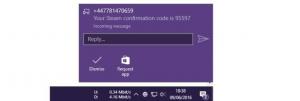Kako počistiti zgodovino nedavnih dokumentov v WordPadu v sistemu Windows 10
Ko morate v programu WordPad v sistemu Windows 10 počistiti zgodovino nedavnih dokumentov, je lahko nekoliko zmedeno. Aplikacija za to ne ponuja nobene možnosti. Vendar pa boste morda želeli odstraniti posamezne vnose zgodovine datotek ali celotno zgodovino zaradi pomislekov glede zasebnosti. Ta objava vam bo pomagala pri tem.
Oglas
WordPad je zelo preprost urejevalnik besedil, zmogljivejši od beležnice, a še vedno manj bogat s funkcijami kot Microsoft Word ali LibreOffice Writer. Dobro je za ustvarjanje preprostega besedilnega dokumenta brez zapletenega oblikovanja.

Nasvet: Morda vas zanima učenje bližnjic na tipkovnici WordPada.
Ko odprete ali shranite dokument v WordPadu, doda ime datoteke na seznam nedavnih dokumentov pod Datoteka > Zgodovina nedavnih dokumentov za hitrejši dostop.

Ta objava vam bo pokazala, kako odstranite določene vnose s seznama datotek ali počistite celotno nedavno zgodovino dokumentov v aplikaciji WordPad v sistemu Windows 10.
Počisti zgodovino nedavnih dokumentov v programu WordPad v sistemu Windows 10
- Zaprite aplikacijo WordPad, če jo uporabljate.
- Odprite Urednik registra aplikacijo, npr. pritisnite Win + R in vnesite
regeditv polje Run. - Pomaknite se do naslednje tipke:
HKEY_CURRENT_USER\Software\Microsoft\Windows\CurrentVersion\Applets\Wordpad\Nedavni seznam datotek. - Na desni poiščite ustrezno
Mapa#vrednost niza za vnos zgodovine datoteke, ki ga želite odstraniti. - Z desno miškino tipko kliknite in izberite Izbriši iz njihovega menija.

- Ponovite te korake za vse elemente, ki jih želite odstraniti iz zgodovine datotek WordPad.
Končali ste.
Lahko pa tudi odstranite vse vnose iz zgodovine datoteke WordPad z datoteko REG. Evo, kako je to mogoče storiti.
Odstranite vse nedavne dokumente v WordPadu z datoteko REG
- Zaprite aplikacijo WordPad, če jo imate odprto.
- Prenesite to datoteko: Prenesite datoteko REG.
- Razpakirajte ga v katero koli mapo in ga dvokliknite.
- Če ste pozvani, potrdite poziv UAC.
Končali ste.
Datoteka REG bo odstranila HKEY_CURRENT_USER\Software\Microsoft\Windows\CurrentVersion\Applets\WordPad\Nedavni seznam datotek ključ in vse njegove vrednosti. Ko naslednjič zaženete WordPad, bo ta ključ samodejno znova ustvaril.
To je to.